2019 JEEP WRANGLER UNLIMITED phone
[x] Cancel search: phonePage 294 of 350
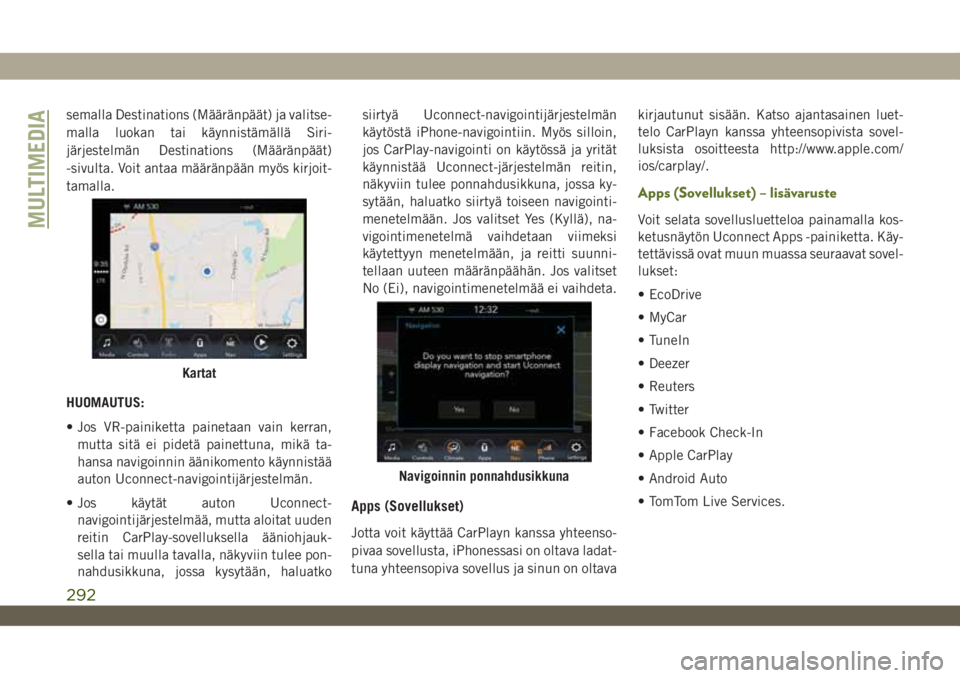
semalla Destinations (Määränpäät) ja valitse-
malla luokan tai käynnistämällä Siri-
järjestelmän Destinations (Määränpäät)
-sivulta. Voit antaa määränpään myös kirjoit-
tamalla.
HUOMAUTUS:
• Jos VR-painiketta painetaan vain kerran,
mutta sitä ei pidetä painettuna, mikä ta-
hansa navigoinnin äänikomento käynnistää
auton Uconnect-navigointijärjestelmän.
• Jos käytät auton Uconnect-
navigointijärjestelmää, mutta aloitat uuden
reitin CarPlay-sovelluksella ääniohjauk-
sella tai muulla tavalla, näkyviin tulee pon-
nahdusikkuna, jossa kysytään, haluatkosiirtyä Uconnect-navigointijärjestelmän
käytöstä iPhone-navigointiin. Myös silloin,
jos CarPlay-navigointi on käytössä ja yrität
käynnistää Uconnect-järjestelmän reitin,
näkyviin tulee ponnahdusikkuna, jossa ky-
sytään, haluatko siirtyä toiseen navigointi-
menetelmään. Jos valitset Yes (Kyllä), na-
vigointimenetelmä vaihdetaan viimeksi
käytettyyn menetelmään, ja reitti suunni-
tellaan uuteen määränpäähän. Jos valitset
No (Ei), navigointimenetelmää ei vaihdeta.
Apps (Sovellukset)
Jotta voit käyttää CarPlayn kanssa yhteenso-
pivaa sovellusta, iPhonessasi on oltava ladat-
tuna yhteensopiva sovellus ja sinun on oltavakirjautunut sisään. Katso ajantasainen luet-
telo CarPlayn kanssa yhteensopivista sovel-
luksista osoitteesta http://www.apple.com/
ios/carplay/.
Apps (Sovellukset) – lisävaruste
Voit selata sovellusluetteloa painamalla kos-
ketusnäytön Uconnect Apps -painiketta. Käy-
tettävissä ovat muun muassa seuraavat sovel-
lukset:
• EcoDrive
• MyCar
• TuneIn
• Deezer
• Reuters
• Twitter
• Facebook Check-In
• Apple CarPlay
• Android Auto
• TomTom Live Services.
Kartat
Navigoinnin ponnahdusikkuna
MULTIMEDIA
292
Page 295 of 350
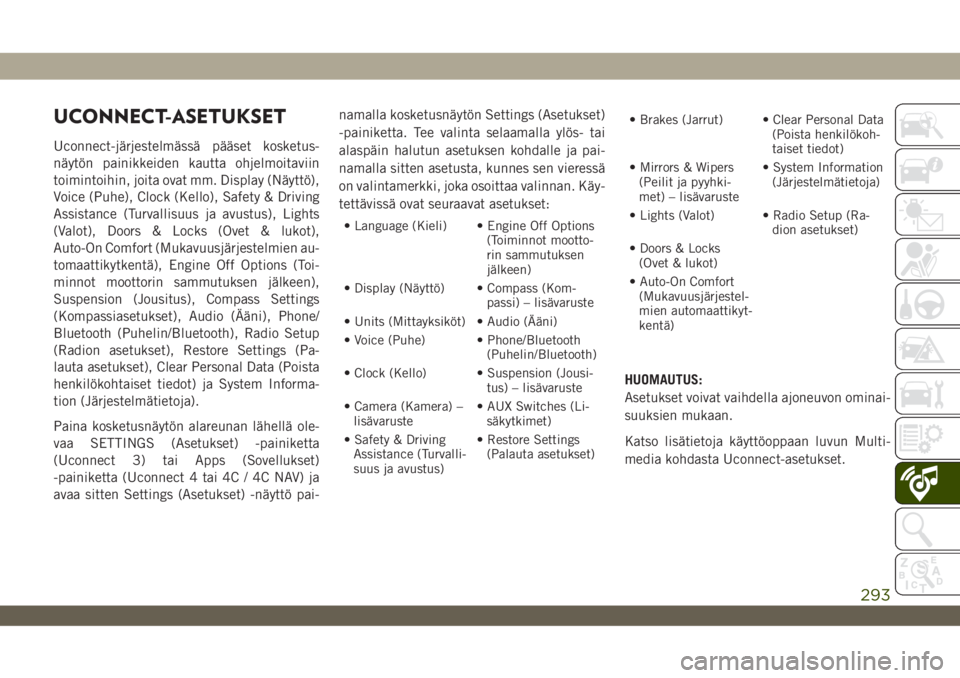
UCONNECT-ASETUKSET
Uconnect-järjestelmässä pääset kosketus-
näytön painikkeiden kautta ohjelmoitaviin
toimintoihin, joita ovat mm. Display (Näyttö),
Voice (Puhe), Clock (Kello), Safety & Driving
Assistance (Turvallisuus ja avustus), Lights
(Valot), Doors & Locks (Ovet & lukot),
Auto-On Comfort (Mukavuusjärjestelmien au-
tomaattikytkentä), Engine Off Options (Toi-
minnot moottorin sammutuksen jälkeen),
Suspension (Jousitus), Compass Settings
(Kompassiasetukset), Audio (Ääni), Phone/
Bluetooth (Puhelin/Bluetooth), Radio Setup
(Radion asetukset), Restore Settings (Pa-
lauta asetukset), Clear Personal Data (Poista
henkilökohtaiset tiedot) ja System Informa-
tion (Järjestelmätietoja).
Paina kosketusnäytön alareunan lähellä ole-
vaa SETTINGS (Asetukset) -painiketta
(Uconnect 3) tai Apps (Sovellukset)
-painiketta (Uconnect 4 tai 4C / 4C NAV) ja
avaa sitten Settings (Asetukset) -näyttö pai-namalla kosketusnäytön Settings (Asetukset)
-painiketta. Tee valinta selaamalla ylös- tai
alaspäin halutun asetuksen kohdalle ja pai-
namalla sitten asetusta, kunnes sen vieressä
on valintamerkki, joka osoittaa valinnan. Käy-
tettävissä ovat seuraavat asetukset:
• Language (Kieli) • Engine Off Options
(Toiminnot mootto-
rin sammutuksen
jälkeen)
• Display (Näyttö) • Compass (Kom-
passi) – lisävaruste
• Units (Mittayksiköt) • Audio (Ääni)
• Voice (Puhe) • Phone/Bluetooth
(Puhelin/Bluetooth)
• Clock (Kello) • Suspension (Jousi-
tus) – lisävaruste
• Camera (Kamera) –
lisävaruste• AUX Switches (Li-
säkytkimet)
• Safety & Driving
Assistance (Turvalli-
suus ja avustus)• Restore Settings
(Palauta asetukset)• Brakes (Jarrut) • Clear Personal Data
(Poista henkilökoh-
taiset tiedot)
• Mirrors & Wipers
(Peilit ja pyyhki-
met) – lisävaruste• System Information
(Järjestelmätietoja)
• Lights (Valot) • Radio Setup (Ra-
dion asetukset)
• Doors & Locks
(Ovet & lukot)
• Auto-On Comfort
(Mukavuusjärjestel-
mien automaattikyt-
kentä)
HUOMAUTUS:
Asetukset voivat vaihdella ajoneuvon ominai-
suuksien mukaan.
Katso lisätietoja käyttöoppaan luvun Multi-
media kohdasta Uconnect-asetukset.
293
Page 303 of 350

UCONNECT PHONE
Uconnect Phone (Bluetooth-handsfree-puhelut)
Uconnect 3, jossa 5 tuuman näyttö, radion puhelinvalikko
1 – Soita / valitse uudelleen / pito
2 – Matkapuhelimen signaalin voimakkuus
3 – Parhaillaan pariliitetty matkapuhelin
4 – Matkapuhelimen akunkesto
5 – Vaimenna mikrofoni
6 – Siirrä Uconnect-järjestelmään/-järjestelmästä7 – Uconnect Phone -asetusvalikko
8 – Tekstiviestit
9 – Numeronäppäimistö
10 – Viimeisten puhelujen loki
11 – Selaa yhteystietoluetteloa
12 – Lopeta puhelu
301
Page 306 of 350
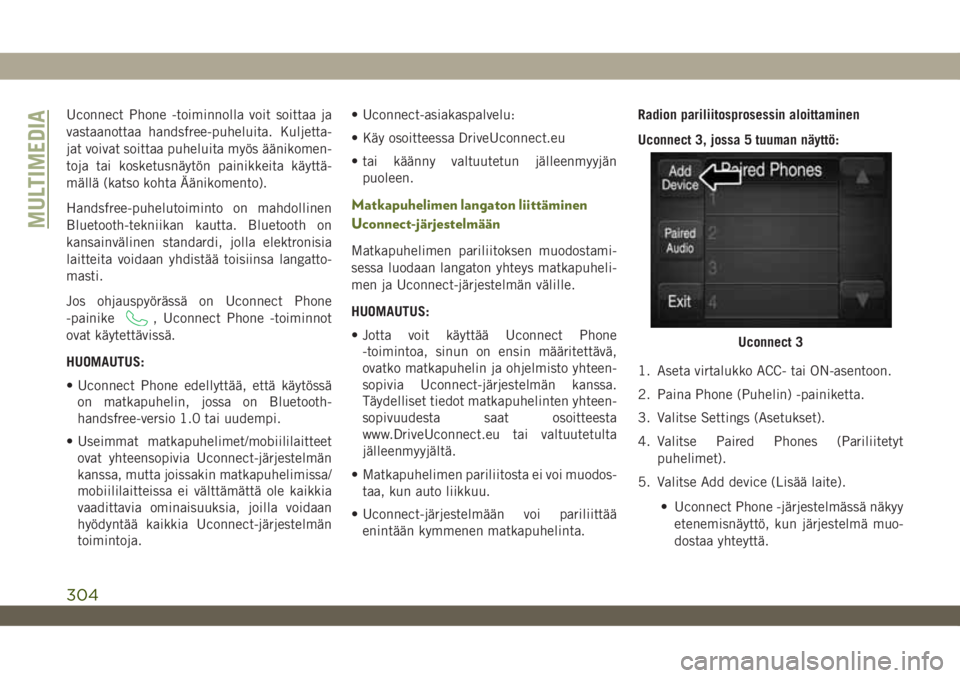
Uconnect Phone -toiminnolla voit soittaa ja
vastaanottaa handsfree-puheluita. Kuljetta-
jat voivat soittaa puheluita myös äänikomen-
toja tai kosketusnäytön painikkeita käyttä-
mällä (katso kohta Äänikomento).
Handsfree-puhelutoiminto on mahdollinen
Bluetooth-tekniikan kautta. Bluetooth on
kansainvälinen standardi, jolla elektronisia
laitteita voidaan yhdistää toisiinsa langatto-
masti.
Jos ohjauspyörässä on Uconnect Phone
-painike
, Uconnect Phone -toiminnot
ovat käytettävissä.
HUOMAUTUS:
• Uconnect Phone edellyttää, että käytössä
on matkapuhelin, jossa on Bluetooth-
handsfree-versio 1.0 tai uudempi.
• Useimmat matkapuhelimet/mobiililaitteet
ovat yhteensopivia Uconnect-järjestelmän
kanssa, mutta joissakin matkapuhelimissa/
mobiililaitteissa ei välttämättä ole kaikkia
vaadittavia ominaisuuksia, joilla voidaan
hyödyntää kaikkia Uconnect-järjestelmän
toimintoja.• Uconnect-asiakaspalvelu:
• Käy osoitteessa DriveUconnect.eu
• tai käänny valtuutetun jälleenmyyjän
puoleen.
Matkapuhelimen langaton liittäminen
Uconnect-järjestelmään
Matkapuhelimen pariliitoksen muodostami-
sessa luodaan langaton yhteys matkapuheli-
men ja Uconnect-järjestelmän välille.
HUOMAUTUS:
• Jotta voit käyttää Uconnect Phone
-toimintoa, sinun on ensin määritettävä,
ovatko matkapuhelin ja ohjelmisto yhteen-
sopivia Uconnect-järjestelmän kanssa.
Täydelliset tiedot matkapuhelinten yhteen-
sopivuudesta saat osoitteesta
www.DriveUconnect.eu tai valtuutetulta
jälleenmyyjältä.
• Matkapuhelimen pariliitosta ei voi muodos-
taa, kun auto liikkuu.
• Uconnect-järjestelmään voi pariliittää
enintään kymmenen matkapuhelinta.Radion pariliitosprosessin aloittaminen
Uconnect 3, jossa 5 tuuman näyttö:
1. Aseta virtalukko ACC- tai ON-asentoon.
2. Paina Phone (Puhelin) -painiketta.
3. Valitse Settings (Asetukset).
4. Valitse Paired Phones (Pariliitetyt
puhelimet).
5. Valitse Add device (Lisää laite).
• Uconnect Phone -järjestelmässä näkyy
etenemisnäyttö, kun järjestelmä muo-
dostaa yhteyttä.
Uconnect 3
MULTIMEDIA
304
Page 307 of 350
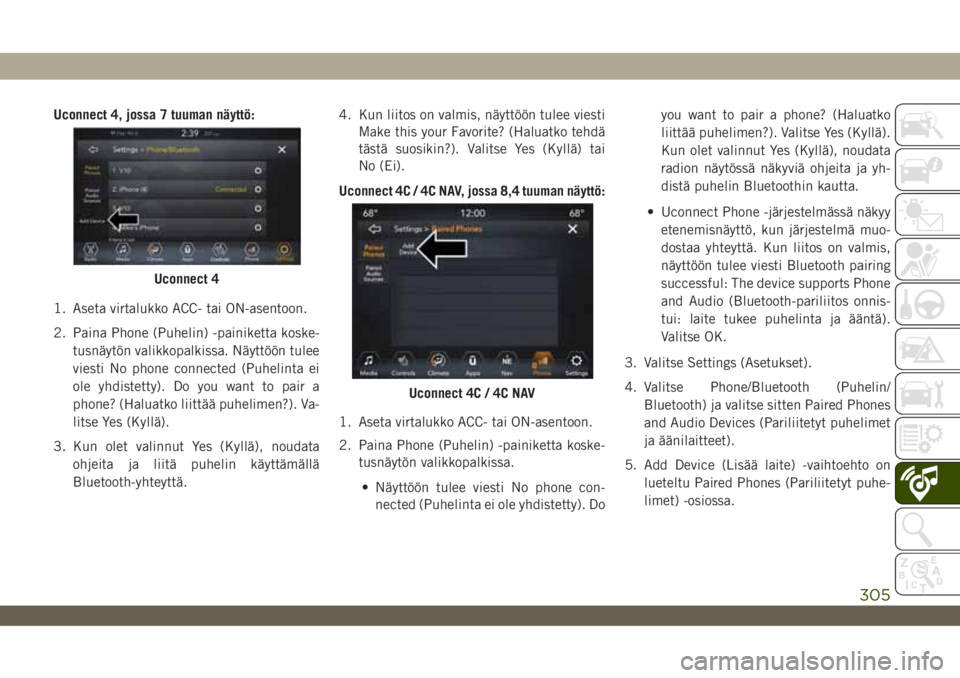
Uconnect 4, jossa 7 tuuman näyttö:
1. Aseta virtalukko ACC- tai ON-asentoon.
2. Paina Phone (Puhelin) -painiketta koske-
tusnäytön valikkopalkissa. Näyttöön tulee
viesti No phone connected (Puhelinta ei
ole yhdistetty). Do you want to pair a
phone? (Haluatko liittää puhelimen?). Va-
litse Yes (Kyllä).
3. Kun olet valinnut Yes (Kyllä), noudata
ohjeita ja liitä puhelin käyttämällä
Bluetooth-yhteyttä.4. Kun liitos on valmis, näyttöön tulee viesti
Make this your Favorite? (Haluatko tehdä
tästä suosikin?). Valitse Yes (Kyllä) tai
No (Ei).
Uconnect 4C / 4C NAV, jossa 8,4 tuuman näyttö:
1. Aseta virtalukko ACC- tai ON-asentoon.
2. Paina Phone (Puhelin) -painiketta koske-
tusnäytön valikkopalkissa.
• Näyttöön tulee viesti No phone con-
nected (Puhelinta ei ole yhdistetty). Doyou want to pair a phone? (Haluatko
liittää puhelimen?). Valitse Yes (Kyllä).
Kun olet valinnut Yes (Kyllä), noudata
radion näytössä näkyviä ohjeita ja yh-
distä puhelin Bluetoothin kautta.
• Uconnect Phone -järjestelmässä näkyy
etenemisnäyttö, kun järjestelmä muo-
dostaa yhteyttä. Kun liitos on valmis,
näyttöön tulee viesti Bluetooth pairing
successful: The device supports Phone
and Audio (Bluetooth-pariliitos onnis-
tui: laite tukee puhelinta ja ääntä).
Valitse OK.
3. Valitse Settings (Asetukset).
4. Valitse Phone/Bluetooth (Puhelin/
Bluetooth) ja valitse sitten Paired Phones
and Audio Devices (Pariliitetyt puhelimet
ja äänilaitteet).
5. Add Device (Lisää laite) -vaihtoehto on
lueteltu Paired Phones (Pariliitetyt puhe-
limet) -osiossa.
Uconnect 4
Uconnect 4C / 4C NAV
305
Page 308 of 350
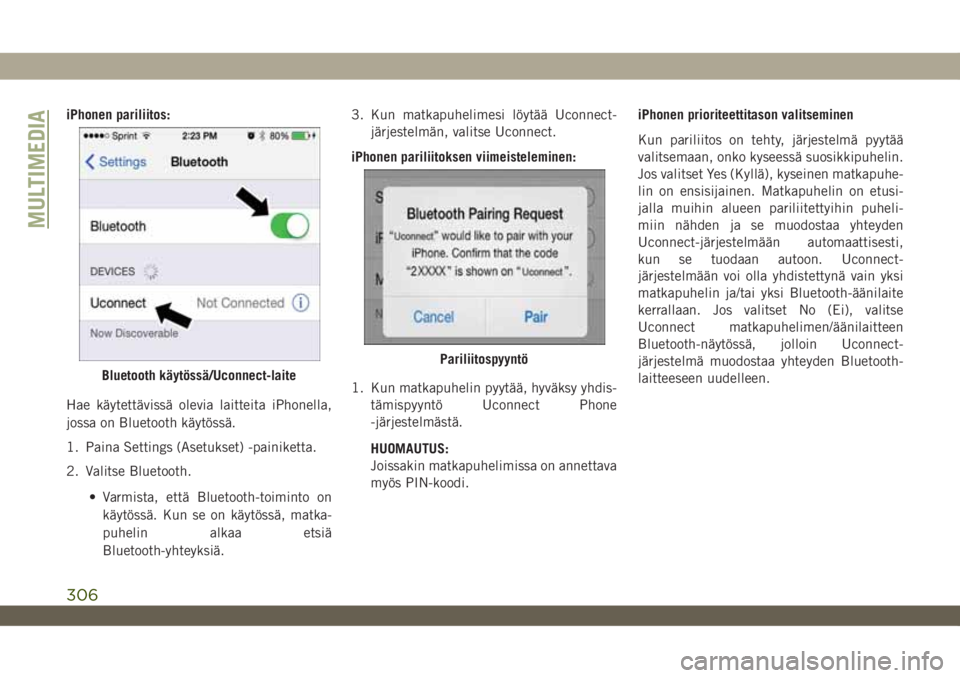
iPhonen pariliitos:
Hae käytettävissä olevia laitteita iPhonella,
jossa on Bluetooth käytössä.
1. Paina Settings (Asetukset) -painiketta.
2. Valitse Bluetooth.
• Varmista, että Bluetooth-toiminto on
käytössä. Kun se on käytössä, matka-
puhelin alkaa etsiä
Bluetooth-yhteyksiä.3. Kun matkapuhelimesi löytää Uconnect-
järjestelmän, valitse Uconnect.
iPhonen pariliitoksen viimeisteleminen:
1. Kun matkapuhelin pyytää, hyväksy yhdis-
tämispyyntö Uconnect Phone
-järjestelmästä.
HUOMAUTUS:
Joissakin matkapuhelimissa on annettava
myös PIN-koodi.iPhonen prioriteettitason valitseminen
Kun pariliitos on tehty, järjestelmä pyytää
valitsemaan, onko kyseessä suosikkipuhelin.
Jos valitset Yes (Kyllä), kyseinen matkapuhe-
lin on ensisijainen. Matkapuhelin on etusi-
jalla muihin alueen pariliitettyihin puheli-
miin nähden ja se muodostaa yhteyden
Uconnect-järjestelmään automaattisesti,
kun se tuodaan autoon. Uconnect-
järjestelmään voi olla yhdistettynä vain yksi
matkapuhelin ja/tai yksi Bluetooth-äänilaite
kerrallaan. Jos valitset No (Ei), valitse
Uconnect matkapuhelimen/äänilaitteen
Bluetooth-näytössä, jolloin Uconnect-
järjestelmä muodostaa yhteyden Bluetooth-
laitteeseen uudelleen.
Bluetooth käytössä/Uconnect-laite
Pariliitospyyntö
MULTIMEDIA
306
Page 310 of 350
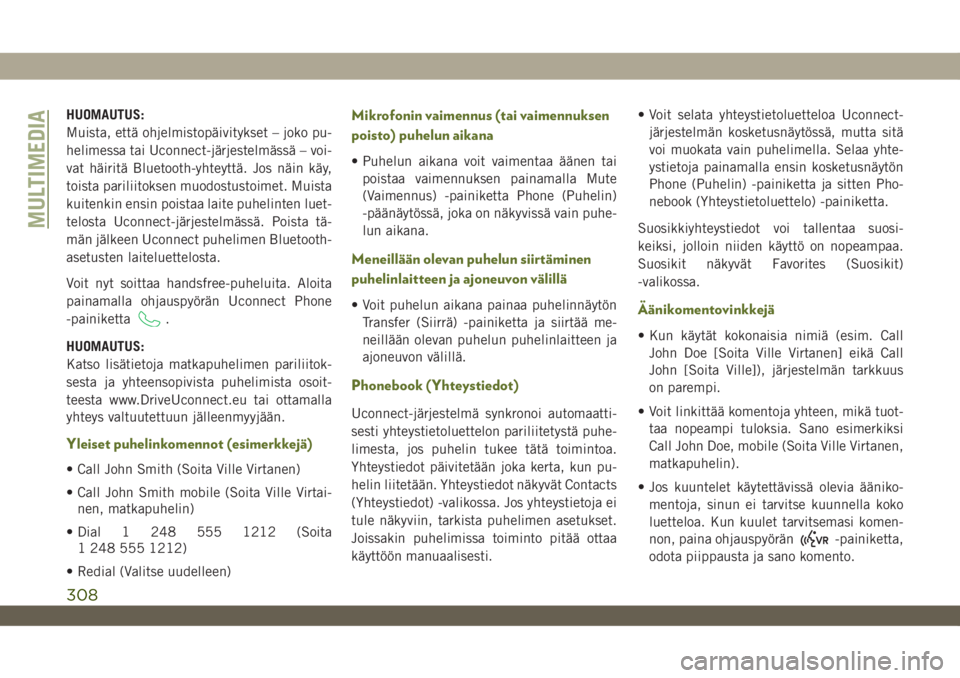
HUOMAUTUS:
Muista, että ohjelmistopäivitykset – joko pu-
helimessa tai Uconnect-järjestelmässä – voi-
vat häiritä Bluetooth-yhteyttä. Jos näin käy,
toista pariliitoksen muodostustoimet. Muista
kuitenkin ensin poistaa laite puhelinten luet-
telosta Uconnect-järjestelmässä. Poista tä-
män jälkeen Uconnect puhelimen Bluetooth-
asetusten laiteluettelosta.
Voit nyt soittaa handsfree-puheluita. Aloita
painamalla ohjauspyörän Uconnect Phone
-painiketta
.
HUOMAUTUS:
Katso lisätietoja matkapuhelimen pariliitok-
sesta ja yhteensopivista puhelimista osoit-
teesta www.DriveUconnect.eu tai ottamalla
yhteys valtuutettuun jälleenmyyjään.
Yleiset puhelinkomennot (esimerkkejä)
• Call John Smith (Soita Ville Virtanen)
• Call John Smith mobile (Soita Ville Virtai-
nen, matkapuhelin)
• Dial 1 248 555 1212 (Soita
1 248 555 1212)
• Redial (Valitse uudelleen)
Mikrofonin vaimennus (tai vaimennuksen
poisto) puhelun aikana
• Puhelun aikana voit vaimentaa äänen tai
poistaa vaimennuksen painamalla Mute
(Vaimennus) -painiketta Phone (Puhelin)
-päänäytössä, joka on näkyvissä vain puhe-
lun aikana.
Meneillään olevan puhelun siirtäminen
puhelinlaitteen ja ajoneuvon välillä
• Voit puhelun aikana painaa puhelinnäytön
Transfer (Siirrä) -painiketta ja siirtää me-
neillään olevan puhelun puhelinlaitteen ja
ajoneuvon välillä.
Phonebook (Yhteystiedot)
Uconnect-järjestelmä synkronoi automaatti-
sesti yhteystietoluettelon pariliitetystä puhe-
limesta, jos puhelin tukee tätä toimintoa.
Yhteystiedot päivitetään joka kerta, kun pu-
helin liitetään. Yhteystiedot näkyvät Contacts
(Yhteystiedot) -valikossa. Jos yhteystietoja ei
tule näkyviin, tarkista puhelimen asetukset.
Joissakin puhelimissa toiminto pitää ottaa
käyttöön manuaalisesti.• Voit selata yhteystietoluetteloa Uconnect-
järjestelmän kosketusnäytössä, mutta sitä
voi muokata vain puhelimella. Selaa yhte-
ystietoja painamalla ensin kosketusnäytön
Phone (Puhelin) -painiketta ja sitten Pho-
nebook (Yhteystietoluettelo) -painiketta.
Suosikkiyhteystiedot voi tallentaa suosi-
keiksi, jolloin niiden käyttö on nopeampaa.
Suosikit näkyvät Favorites (Suosikit)
-valikossa.
Äänikomentovinkkejä
• Kun käytät kokonaisia nimiä (esim. Call
John Doe [Soita Ville Virtanen] eikä Call
John [Soita Ville]), järjestelmän tarkkuus
on parempi.
• Voit linkittää komentoja yhteen, mikä tuot-
taa nopeampi tuloksia. Sano esimerkiksi
Call John Doe, mobile (Soita Ville Virtanen,
matkapuhelin).
• Jos kuuntelet käytettävissä olevia ääniko-
mentoja, sinun ei tarvitse kuunnella koko
luetteloa. Kun kuulet tarvitsemasi komen-
non, paina ohjauspyörän
-painiketta,
odota piippausta ja sano komento.
MULTIMEDIA
308
Page 311 of 350
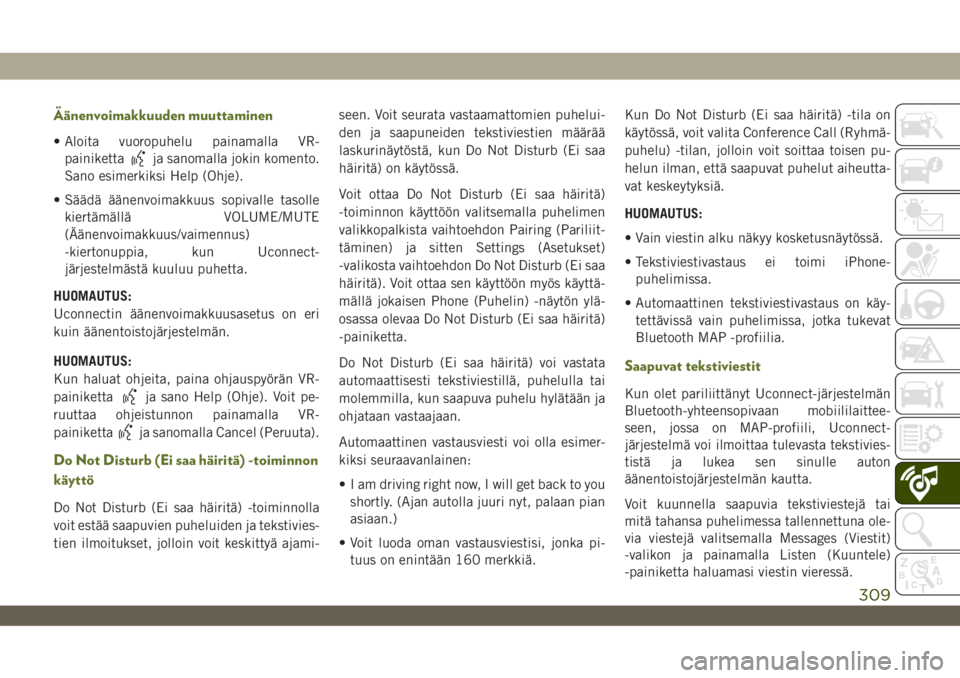
Äänenvoimakkuuden muuttaminen
• Aloita vuoropuhelu painamalla VR-
painiketta
ja sanomalla jokin komento.
Sano esimerkiksi Help (Ohje).
• Säädä äänenvoimakkuus sopivalle tasolle
kiertämällä VOLUME/MUTE
(Äänenvoimakkuus/vaimennus)
-kiertonuppia, kun Uconnect-
järjestelmästä kuuluu puhetta.
HUOMAUTUS:
Uconnectin äänenvoimakkuusasetus on eri
kuin äänentoistojärjestelmän.
HUOMAUTUS:
Kun haluat ohjeita, paina ohjauspyörän VR-
painiketta
ja sano Help (Ohje). Voit pe-
ruuttaa ohjeistunnon painamalla VR-
painiketta
ja sanomalla Cancel (Peruuta).
Do Not Disturb (Ei saa häiritä) -toiminnon
käyttö
Do Not Disturb (Ei saa häiritä) -toiminnolla
voit estää saapuvien puheluiden ja tekstivies-
tien ilmoitukset, jolloin voit keskittyä ajami-seen. Voit seurata vastaamattomien puhelui-
den ja saapuneiden tekstiviestien määrää
laskurinäytöstä, kun Do Not Disturb (Ei saa
häiritä) on käytössä.
Voit ottaa Do Not Disturb (Ei saa häiritä)
-toiminnon käyttöön valitsemalla puhelimen
valikkopalkista vaihtoehdon Pairing (Pariliit-
täminen) ja sitten Settings (Asetukset)
-valikosta vaihtoehdon Do Not Disturb (Ei saa
häiritä). Voit ottaa sen käyttöön myös käyttä-
mällä jokaisen Phone (Puhelin) -näytön ylä-
osassa olevaa Do Not Disturb (Ei saa häiritä)
-painiketta.
Do Not Disturb (Ei saa häiritä) voi vastata
automaattisesti tekstiviestillä, puhelulla tai
molemmilla, kun saapuva puhelu hylätään ja
ohjataan vastaajaan.
Automaattinen vastausviesti voi olla esimer-
kiksi seuraavanlainen:
• I am driving right now, I will get back to you
shortly. (Ajan autolla juuri nyt, palaan pian
asiaan.)
• Voit luoda oman vastausviestisi, jonka pi-
tuus on enintään 160 merkkiä.Kun Do Not Disturb (Ei saa häiritä) -tila on
käytössä, voit valita Conference Call (Ryhmä-
puhelu) -tilan, jolloin voit soittaa toisen pu-
helun ilman, että saapuvat puhelut aiheutta-
vat keskeytyksiä.
HUOMAUTUS:
• Vain viestin alku näkyy kosketusnäytössä.
• Tekstiviestivastaus ei toimi iPhone-
puhelimissa.
• Automaattinen tekstiviestivastaus on käy-
tettävissä vain puhelimissa, jotka tukevat
Bluetooth MAP -profiilia.
Saapuvat tekstiviestit
Kun olet pariliittänyt Uconnect-järjestelmän
Bluetooth-yhteensopivaan mobiililaittee-
seen, jossa on MAP-profiili, Uconnect-
järjestelmä voi ilmoittaa tulevasta tekstivies-
tistä ja lukea sen sinulle auton
äänentoistojärjestelmän kautta.
Voit kuunnella saapuvia tekstiviestejä tai
mitä tahansa puhelimessa tallennettuna ole-
via viestejä valitsemalla Messages (Viestit)
-valikon ja painamalla Listen (Kuuntele)
-painiketta haluamasi viestin vieressä.
309